实现可靠的长距离 I2C 通信,确保您的数据完好无损、按时到达目的地。
A
A
硬件概览
它是如何工作的?
I2C Extend Click 基于 LTC4331,这是一款点对点兼容的 I2C 外设设备扩展器,专为高噪声工业环境中的操作而设计。通过使用 ±60V 故障保护差分收发器,LTC4331 可以扩展 I2C/SMBus 总线,包括远程中断功能和控制信号,通过单对双绞线差分链路传输。由于可选择的链路波特率,I2C 总线可以根据链路速度和外部因素(如环境噪声水平、湿度、线缆质量等)扩展至 1200 米。可以使用带 RJ45 连接器的标准双绞线电缆,与以太网设备相同。此外,I2C Extend Click 还支持本地远程控制和中断功能。 本地到远程控制确保在本地侧 CTRL 引脚上设置的值通过差分链路传播到远程侧 CTRL 引脚。用户可以选择 mikroBUS™ 插座上的一个引脚用于此目的(CS 或
RST),使用板载跳线命名为 PIN SEL。中断引脚在本地模式下作为开漏输出,在远程模式下作为输入。在 I2C Extend Click 上的 INT 引脚上的中断信号通过差分链路从远程镜像到本地网络。在远程侧,INT 是一个输入引脚,可以连接到远程 I2C 外设设备,而在本地侧,它作为一个开漏输出,可以连接到共享的本地中断线上。由于 I2C Extend Click 的双重功能,用户需要设置 Click board™ 的工作模式。使用板载 MODE 开关很容易实现这一点,具有两个位置:本地模式(LCL),此时 Click board™ 处于 I2C 从模式;远程模式(RMT),此时 Click board™ 处于 I2C 主模式。除了模式选择,I2C Extend Click 还可以通过板载跳线选择链路速度和 I2C 地址,分别
命名为 SPEED SEL 和 ADDR SEL。此 Click board™ 具有链路状态 (LINK) 和就绪状态 (RDY) LED,使故障排除变得简单。在设备建立链路通信时,LINK LED 在远程模式下激活。在本地模式下,当 LTC4331 的 I2C 接口加入 I2C 总线并建立链路通信后,LINK LED 激活。设备的 I2C 接口加入总线后,RDY LED 激活。此 Click board™ 可以在 3.3V 或 5V 逻辑电压水平下工作,通过 VCC SEL 跳线选择。这样,3.3V 和 5V 的 MCU 都可以正确使用通信线路。此外,该 Click board™ 配备了一个包含易于使用的功能和示例代码的库,可以用作进一步开发的参考。
功能概述
开发板
Nucleo-64 搭载 STM32F446RE MCU 提供了一种经济高效且灵活的平台,供开发者探索新想法并原型设计他们的项目。该板利用 STM32 微控制器的多功能性,使用户能够为他们的项目选择最佳的性能与功耗平衡。它配备了 LQFP64 封装的 STM32 微控制器,并包含了如用户 LED(同时作为 ARDUINO® 信号)、用户和复位按钮,以及 32.768kHz 晶体振荡器用于精确的计时操作等基本组件。Nucleo-64 板设计考虑到扩展性和灵活性,它特有的 ARDUINO® Uno
V3 扩展连接器和 ST morpho 扩展引脚头,提供了对 STM32 I/O 的完全访问,以实现全面的项目整合。电源供应选项灵活,支持 ST-LINK USB VBUS 或外部电源,确保在各种开发环境中的适应性。该板还配备了一个具有 USB 重枚举功能的板载 ST-LINK 调试器/编程器,简化了编程和调试过程。此外,该板设计旨在简化高级开发,它的外部 SMPS 为 Vcore 逻辑供电提供高效支持,支持 USB 设备全速或 USB SNK/UFP 全速,并内置加密功能,提升了项目的功效
和安全性。通过外部 SMPS 实验的专用连接器、 用于 ST-LINK 的 USB 连接器以及 MIPI® 调试连接器,提供了更多的硬件接口和实验可能性。开发者将通过 STM32Cube MCU Package 提供的全面免费软件库和示例得到广泛支持。这些,加上与多种集成开发环境(IDE)的兼容性,包括 IAR Embedded Workbench®、MDK-ARM 和 STM32CubeIDE,确保了流畅且高效的开发体验,使用户能够充分利用 Nucleo-64 板在他们的项目中的能力。
微控制器概述
MCU卡片 / MCU

建筑
ARM Cortex-M4
MCU 内存 (KB)
512
硅供应商
STMicroelectronics
引脚数
64
RAM (字节)
131072
你完善了我!
配件
Click Shield for Nucleo-64 配备了两个专有的 mikroBUS™ 插座,使得所有的 Click board™ 设备都可以轻松地与 STM32 Nucleo-64 开发板连接。这样,Mikroe 允许其用户从不断增长的 Click boards™ 范围中添加任何功能,如 WiFi、GSM、GPS、蓝牙、ZigBee、环境传感器、LED、语音识别、电机控制、运动传感器等。您可以使用超过 1537 个 Click boards™,这些 Click boards™ 可以堆叠和集成。STM32 Nucleo-64 开发板基于 64 引脚封装的微控制器,采用 32 位 MCU,配备 ARM Cortex M4 处理器,运行速度为 84MHz,具有 512Kb Flash 和 96KB SRAM,分为两个区域,顶部区域代表 ST-Link/V2 调试器和编程器,而底部区域是一个实际的开发板。通过 USB 连接方便地控制和供电这些板子,以便直接对 Nucleo-64 开发板进行编程和高效调试,其中还需要额外的 USB 线连接到板子上的 USB 迷你接口。大多数 STM32 微控制器引脚都连接到了板子左右边缘的 IO 引脚上,然后连接到两个现有的 mikroBUS™ 插座上。该 Click Shield 还有几个开关,用于选择 mikroBUS™ 插座上模拟信号的逻辑电平和 mikroBUS™ 插座本身的逻辑电压电平。此外,用户还可以通过现有的双向电平转换器,使用任何 Click board™,无论 Click board™ 是否在 3.3V 或 5V 逻辑电压电平下运行。一旦将 STM32 Nucleo-64 开发板与我们的 Click Shield for Nucleo-64 连接,您就可以访问数百个工作于 3.3V 或 5V 逻辑电压电平的 Click boards™。
使用的MCU引脚
mikroBUS™映射器
“仔细看看!”
Click board™ 原理图
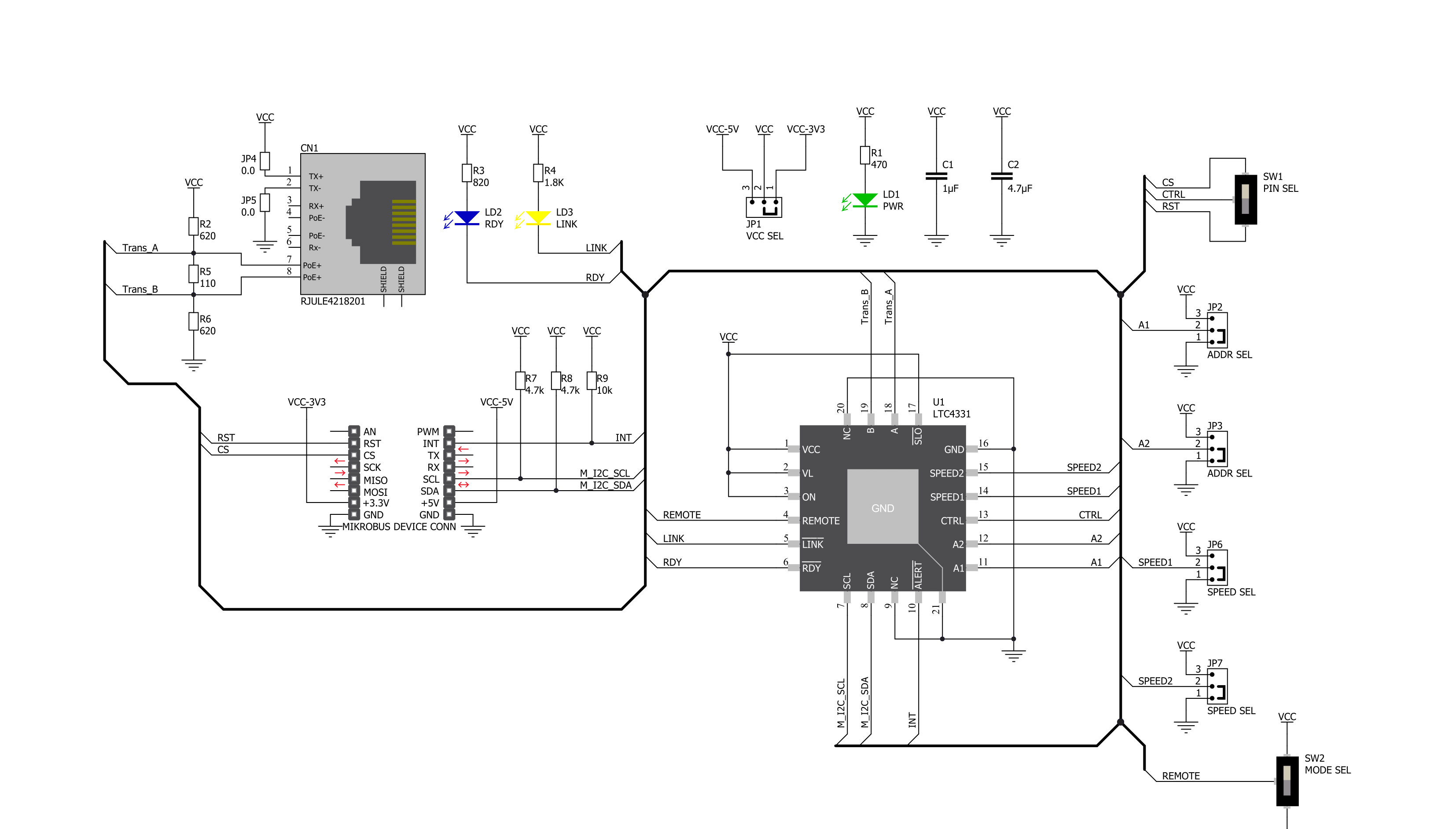
一步一步来
项目组装
实时跟踪您的结果
应用程序输出
1. 应用程序输出 - 在调试模式下,“应用程序输出”窗口支持实时数据监控,直接提供执行结果的可视化。请按照提供的教程正确配置环境,以确保数据正确显示。

2. UART 终端 - 使用UART Terminal通过USB to UART converter监视数据传输,实现Click board™与开发系统之间的直接通信。请根据项目需求配置波特率和其他串行设置,以确保正常运行。有关分步设置说明,请参考提供的教程。

3. Plot 输出 - Plot功能提供了一种强大的方式来可视化实时传感器数据,使趋势分析、调试和多个数据点的对比变得更加直观。要正确设置,请按照提供的教程,其中包含使用Plot功能显示Click board™读数的分步示例。在代码中使用Plot功能时,请使用以下函数:plot(insert_graph_name, variable_name);。这是一个通用格式,用户需要将“insert_graph_name”替换为实际图表名称,并将“variable_name”替换为要显示的参数。

软件支持
库描述
该库包含 I2C Extend Click 驱动程序的 API。
关键功能:
i2cextend_rmt_multi_read- 远程模式下的通用多数据读取功能i2cextend_set_config- 设置配置功能i2cextend_set_out_slave_address- 设置输出从设备地址功能
开源
代码示例
完整的应用程序代码和一个现成的项目可以通过NECTO Studio包管理器直接安装到NECTO Studio。 应用程序代码也可以在MIKROE的GitHub账户中找到。
/*!
* @file main.c
* @brief I2CExtend Click example
*
* # Description
* This is an example which demonstrates the use of I2C Extend Click board.
*
* The demo application is composed of two sections :
*
* ## Application Init
* Initialization driver enables - I2C,
* check communication with device 6DOF IMU 11 Click
* connected to the I2C Extend Click ( Remote Mode ),
* set default configuration and start measurement.
*
* ## Application Task
* In this example, we read Accel and Mag axis of the connected
* 6DOF IMU 11 Click boards to the I2C Extend Click ( Remote Mode )
* which is connected by a LAN cable to I2C Extend Click ( Local Mode ).
* Results are being sent to the Usart Terminal where you can track their changes.
* All data logs write on USB uart changes for every 2 sec.
*
* @author Stefan Ilic
*
*/
#include "board.h"
#include "log.h"
#include "i2cextend.h"
static i2cextend_t i2cextend;
static log_t logger;
int16_t axis;
void i2cextend_6dofimu11_get_axis ( i2cextend_t *ctx, uint8_t axis_out_reg ) {
uint16_t rx_val;
uint8_t rx_buf[ 2 ];
i2cextend_rmt_multi_read( ctx, C6DOFIMU11_I2C_SLAVE_ADDRESS_GND, axis_out_reg, &rx_buf[ 0 ], 2 );
rx_val = rx_buf[ 1 ];
rx_val <<= 8;
rx_val |= rx_buf[ 0 ];
axis = ( int16_t ) rx_val;
}
void application_init ( void ) {
log_cfg_t log_cfg; /**< Logger config object. */
i2cextend_cfg_t i2cextend_cfg; /**< Click config object. */
/**
* Logger initialization.
* Default baud rate: 115200
* Default log level: LOG_LEVEL_DEBUG
* @note If USB_UART_RX and USB_UART_TX
* are defined as HAL_PIN_NC, you will
* need to define them manually for log to work.
* See @b LOG_MAP_USB_UART macro definition for detailed explanation.
*/
LOG_MAP_USB_UART( log_cfg );
log_init( &logger, &log_cfg );
log_info( &logger, " Application Init " );
// Click initialization.
i2cextend_cfg_setup( &i2cextend_cfg );
I2CEXTEND_MAP_MIKROBUS( i2cextend_cfg, MIKROBUS_1 );
err_t init_flag = i2cextend_init( &i2cextend, &i2cextend_cfg );
if ( I2C_MASTER_ERROR == init_flag ) {
log_error( &logger, " Application Init Error. " );
log_info( &logger, " Please, run program again... " );
for ( ; ; );
}
if ( i2cextend_rmt_read( &i2cextend, C6DOFIMU11_I2C_SLAVE_ADDRESS_GND, C6DOFIMU11_REG_WHO_AM_I ) == C6DOFIMU11_WHO_AM_I_WIA_ID ) {
log_printf( &logger, " SUCCESS \r\n" );
log_printf( &logger, "------------------------\r\n" );
} else {
log_printf( &logger, " ERROR \r\n" );
log_printf( &logger, " Reset the device \r\n" );
log_printf( &logger, "------------------------\r\n" );
for ( ; ; );
}
i2cextend_rmt_write( &i2cextend, C6DOFIMU11_I2C_SLAVE_ADDRESS_GND, C6DOFIMU11_REG_CNTL2, C6DOFIMU11_CNTL2_TEMP_EN_STANDBY_MODE |
C6DOFIMU11_CNTL2_MAG_EN_STANDBY_MODE |
C6DOFIMU11_CNTL2_ACCEL_EN_STANDBY_MODE );
i2cextend_rmt_write ( &i2cextend, C6DOFIMU11_I2C_SLAVE_ADDRESS_GND, C6DOFIMU11_REG_INC3, C6DOFIMU11_INC3_IEL2_FIFO_TRIG |
C6DOFIMU11_INC3_IEL1_FIFO_TRIG );
i2cextend_rmt_write ( &i2cextend, C6DOFIMU11_I2C_SLAVE_ADDRESS_GND, C6DOFIMU11_REG_CNTL2, C6DOFIMU11_CNTL2_GSEL_8G |
C6DOFIMU11_CNTL2_RES_MAX2 |
C6DOFIMU11_CNTL2_MAG_EN_OPERATING_MODE |
C6DOFIMU11_CNTL2_ACCEL_EN_OPERATING_MODE );
log_info( &logger, " Application Task " );
log_printf( &logger, "------------------------\r\n" );
}
void application_task ( void ) {
log_printf( &logger, "\t Accel \t|\t Mag \r\n" );
log_printf( &logger, "------------------------------------------------\r\n" );
i2cextend_6dofimu11_get_axis( &i2cextend, C6DOFIMU11_REG_ACCEL_XOUT_L );
log_printf( &logger, "\t Accel X: %d\t|", axis );
i2cextend_6dofimu11_get_axis( &i2cextend, C6DOFIMU11_REG_MAG_XOUT_L );
log_printf( &logger, "\t Mag X: %d\r\n", axis );
i2cextend_6dofimu11_get_axis( &i2cextend, C6DOFIMU11_REG_ACCEL_YOUT_L );
log_printf( &logger, "\t Accel Y: %d\t|", axis );
i2cextend_6dofimu11_get_axis( &i2cextend, C6DOFIMU11_REG_MAG_YOUT_L );
log_printf( &logger, "\t Mag Y: %d\r\n", axis );
i2cextend_6dofimu11_get_axis( &i2cextend, C6DOFIMU11_REG_ACCEL_ZOUT_L );
log_printf( &logger, "\t Accel Z: %d\t|", axis );
i2cextend_6dofimu11_get_axis( &i2cextend, C6DOFIMU11_REG_MAG_ZOUT_L );
log_printf( &logger, "\t Mag Z: %d\r\n", axis );
log_printf( &logger, "------------------------------------------------\r\n" );
Delay_ms( 1000 );
}
void main ( void ) {
application_init( );
for ( ; ; ) {
application_task( );
}
}
// ------------------------------------------------------------------------ END

































